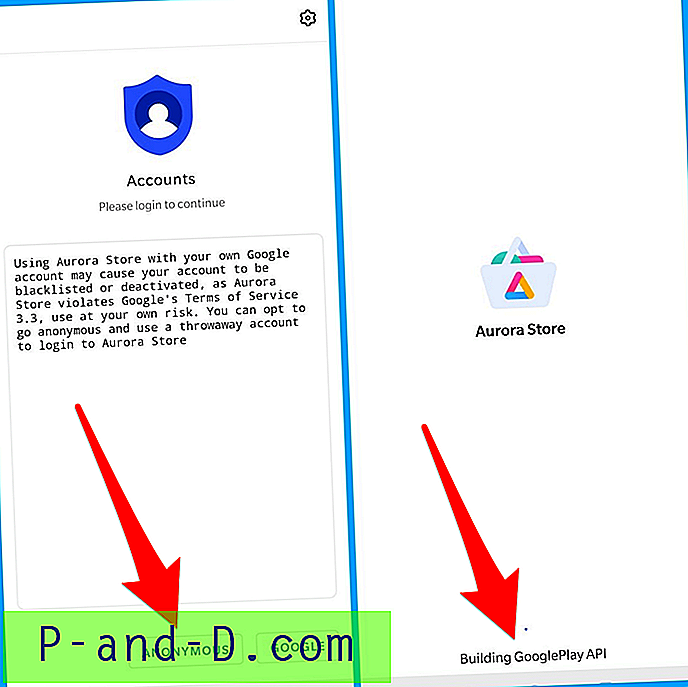Windows est un système d'exploitation compliqué en dessous et au démarrage, la plupart des programmes, pilotes et services nécessaires au fonctionnement de l'ordinateur sont chargés. Sur un système propre et sans problème, le démarrage sera aussi rapide que le permettent le matériel et Windows, si quelque chose ne va pas bien ou ne se charge pas correctement, le démarrage ralentira et cela pourrait même entraîner un ralentissement de l'ordinateur après le démarrage. terminé.
Ce qui peut être utile dans ce cas consiste à analyser la procédure de démarrage de Windows pour identifier si quelque chose cause des problèmes. Il existe de nombreux outils comme Autoruns ou CCleaner qui vous permettent d'examiner les programmes commençant par Windows, mais ils ne vont pas très loin et n'abordent pas la cause première du problème.
Pour descendre dans les profondeurs du démarrage de Windows, vous avez besoin d'un outil d'analyse dédié qui peut vous montrer ce qui se passe et combien de temps cela prend. À l'époque de XP, BootVis pouvait être utilisé pour analyser le temps de démarrage d'une machine Windows XP, malheureusement BootVis n'était que XP. Il existe peu de solutions pour analyser les performances de démarrage de Windows, mais nous en avons trouvé pour vous qui pourraient aider à faire le travail.
Windows Performance Toolkit (WPT)
Microsoft Windows Performance Toolkit est conçu pour analyser un large éventail de problèmes de performances, notamment les heures de démarrage des applications, les problèmes de démarrage, les appels de procédure différée et l'activité d'interruption, les problèmes de réactivité du système et l'utilisation des ressources d'application. Le gros problème avec Performance Toolkit est qu'il n'est pas pour les timides et il peut être assez difficile pour l'utilisateur moyen d'interpréter et de comprendre les résultats.
Performance Toolkit est disponible en plusieurs versions et fait partie du Kit de développement Windows (SDK). Le SDK Windows 7 prend en charge Vista, 2008 et même XP, tandis que le SDK pour Windows 8.1 prend en charge Windows 2012, 2008, 8 et 7. Il existe une nouvelle version du SDK pour Windows 10 qui inclut actuellement la compatibilité pour 8.1 et 7. Les utilisateurs de Windows 7 ont accéder aux trois versions du WPT et choisir laquelle installer.
Kit de développement logiciel (SDK) Windows pour Windows 8.1
La première chose à noter sur le SDK Windows 8.1 est que si vous avez l'intention de l'utiliser sur Windows 7, Microsoft .NET Framework 4.5 est requis. Si vous ne l'avez pas déjà, le fichier d'installation installera automatiquement .NET 4.5.
Après avoir téléchargé le SDK Windows pour Windows 8.1, exécutez le programme d'installation et, à l'écran des options, sélectionnez uniquement « Windows Performance Toolkit » et poursuivez l'installation.

Le SDK Windows 10 est également disponible, mais actuellement au stade de la version candidate jusqu'à la sortie de Windows 10 en juillet 2015. Pour le moment, il prend en charge Windows 8, 8.1 et 7.
Kit de développement logiciel (SDK) Windows pour Windows 7
Pour obtenir le Microsoft Performance Toolkit pour Windows 7, Vista et XP, vous pouvez télécharger le programme d' installation du SDK Windows 7 et pendant l'installation, sélectionnez uniquement les « Outils de développement Win32 » dans la liste des programmes, puis continuez à installer les outils de développement.

Après l'installation, accédez à C: \ Program Files \ Microsoft SDKs \ Windows \ v7.0 \ bin et recherchez les fichiers suivants:
wpt_x64.msi - À utiliser sur Windows Vista / 7 / Server 2008 64 bits
wpt_x86.msi - À utiliser sur XP / Vista / 7 / Server 2008 32 bits
Installez la version qui correspond à l'architecture de votre système d'exploitation. Pour plus de commodité, nous avons téléchargé les programmes d'installation 32 bits et 64 bits pour WPT afin que vous puissiez les utiliser sans télécharger les outils de développement Win32.
Télécharger wpt_x86.msi pour Windows 7 32 bits
Télécharger wpt_x64.msi pour Windows 7 64 bits
WPT et Windows XP
Le SDK pour Windows 7 dans son ensemble est compatible avec XP, mais le Performance Toolkit n'est que partiellement compatible et nécessite des étapes supplémentaires afin de collecter les données de trace. XP est capable de créer la trace de démarrage mais il ne peut pas interpréter et afficher les résultats, pour cela vous aurez besoin d'un ordinateur avec Vista ou Windows 7 et WPT installé.
Vous avez également besoin de Vista ou 7 pour créer une trace car un certain nombre de fichiers importants ne sont pas installés lorsque vous installez WPT dans XP. Copiez le dossier «\ Program Files \ Microsoft Windows Performance Toolkit» d'un ordinateur Vista ou 7 vers Program Files sous XP. Si vous ne disposez pas actuellement d'un ordinateur Vista ou 7 à portée de main, téléchargez le dossier zippé Microsoft Windows Performance Toolkit ci-dessous et extrayez-le dans les fichiers programme de XP.
Télécharger Windows_Performance_Toolkit.zip
Une fois que vous avez tracé le démarrage, copiez le contenu de C: \ WPT sur un ordinateur Vista ou 7 et double-cliquez sur le fichier .etl. Un article MSDN sur la compatibilité de XP avec Xperf est disponible pour une lecture plus approfondie.
Exécution des commandes Windows Performance Toolkit
Après avoir installé le kit de performances Windows choisi ci-dessus, vous pouvez ensuite exécuter la commande pour démarrer une trace. Ouvrez une invite de commande avec des droits d'administrateur (cliquez sur Démarrer, tapez cmd, puis appuyez sur Ctrl + Maj + Entrée). Tapez l'une des commandes suivantes:
Pour la trace de démarrage Windows:
xbootmgr -trace boot -traceFlags BASE + CSWITCH + DRIVERS + POWER -resultPath C: \ WPTPour le suivi de l'arrêt:
xbootmgr -trace shutdown -noPrepReboot -traceFlags BASE + CSWITCH + DRIVERS + POWER -resultPath C: \ WPTPour veille + CV:
xbootmgr -trace standby -traceFlags BASE + CSWITCH + DRIVERS + POWER -resultPath C: \ WPTPour Hibernate + Resume:
xbootmgr -trace hibernate -traceFlags BASE + CSWITCH + DRIVERS + POWER -resultPath C: \ WPT
Vous pouvez remplacer C: \ WPT par un dossier de votre choix car c'est simplement là que les fichiers de trace créés (.cab .etl et .log) sont stockés. Une fois la trace terminée, l'Analyseur de performances s'exécute automatiquement et affiche les résultats de la trace. Si ce n'est pas le cas, accédez à C: \ WPT et double-cliquez sur le fichier .etl (Windows Performance Analyzer Trace File).
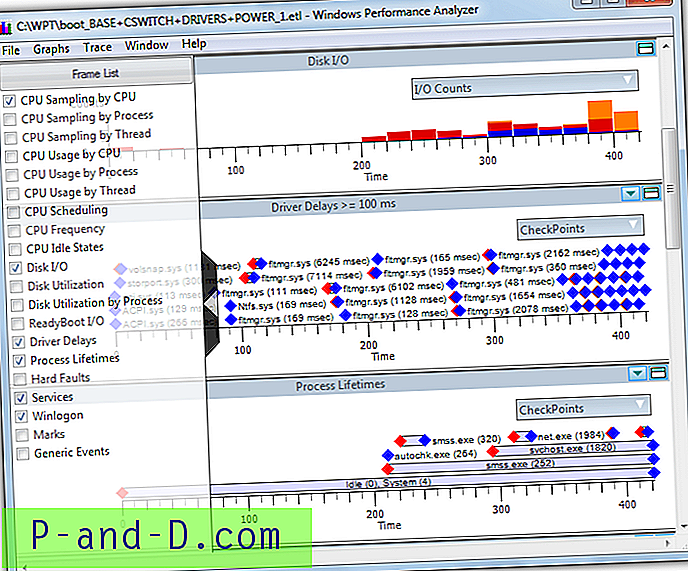
L'analyseur de performances du SDK Windows 7 est assez basique et affichera un certain nombre de graphiques par défaut, vous pouvez cliquer sur la flèche grise à gauche et activer / désactiver les graphiques dans la liste déroulante. Certaines info-bulles d'informations sont disponibles si vous passez la souris sur l'élément.
Une chose à noter à propos du Kit de développement logiciel Windows 8.1 SDK est que le fichier de trace .etl créé est considérablement plus volumineux que celui créé par la version Windows 7, 175 Mo contre 100 Mo lors des tests. Les traces de Windows 8.1 peuvent dépasser 600 Mo! Si vous avez un ordinateur Windows 7 avec 2 Go ou moins de RAM, il est recommandé d'utiliser la version Windows 7.
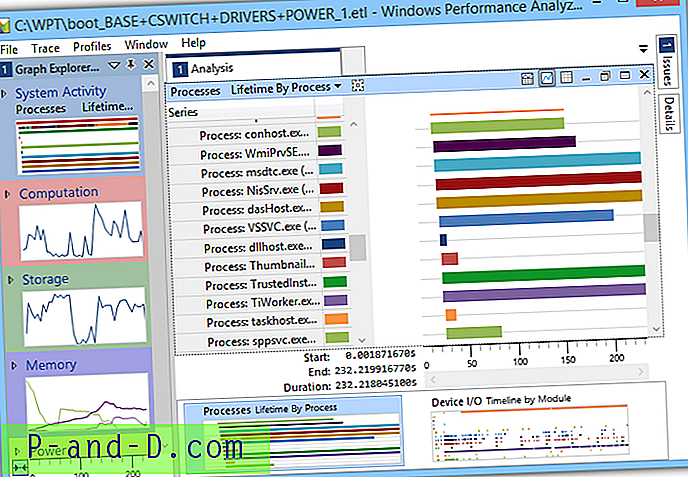
Cette version est plus avancée et affiche un grand nombre de graphiques sur le côté gauche dans Graph Explorer, chacun peut être double-cliqué pour ouvrir ses détails dans l'affichage principal. Presque tout vous donnera plus de détails lorsque vous survolerez avec la souris. Une trace de configuration du système est également disponible dans le menu Trace qui donne des détails assez détaillés sur les parties de votre système et de votre matériel.
Si vous souhaitez en savoir plus sur WPT, ses différentes capacités et la façon dont il trace le démarrage, lisez cet article de suivi du démarrage MSFN.
Utilisation de WPT pour réduire les temps de démarrage
Windows Performance Toolkit dispose également d'une commande pour analyser le processus de démarrage de Windows et apporter des modifications afin que l'ordinateur démarre aussi rapidement que possible. Il utilise une combinaison de SuperFetch, PreFetch et Defragmentation pour optimiser la mise en page et le chargement des fichiers. La commande est:
-trace boot -prepSystem -verboseReadyBoot
L'ordinateur redémarrera six fois au cours du processus, après quoi vos temps de démarrage devraient être sensiblement plus rapides. Ce processus ne doit PAS être effectué avec un lecteur de démarrage SSD car il ne fera aucune différence car PreFetch, SuperFetch et la défragmentation n'ont pratiquement aucun effet sur un SSD.
Autres outils d'analyse de démarrage Windows
Windows Performance Toolkit est à peu près aussi détaillé et complet que possible, mais si vous voulez quelque chose d'un peu plus facile à comprendre, les choix sont limités mais il y a encore une ou deux options.
WinBootInfo
WinBootInfo est un ancien outil de shareware qui peut analyser le processus de démarrage et enregistrer les informations à afficher. Il mesure le temps de chargement des pilotes, des services et des exécutables et enregistre l'activité du processeur et des E / S. WinBootInfo n'est plus disponible à l'achat car la société (Greenvantagellc) et le site Web ont disparu vers 2009, ils ne sont donc plus développés ni pris en charge.
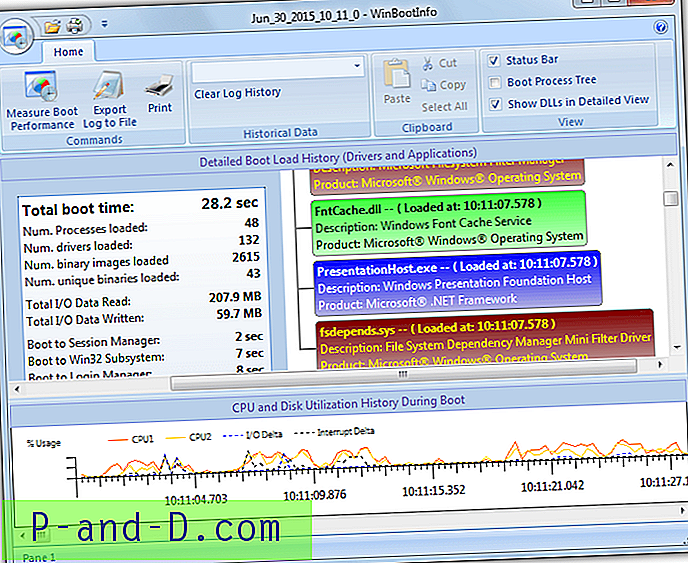
Vous disposez toujours d'un essai de 30 jours pleinement fonctionnel qui devrait être assez long pour l'exécuter plusieurs fois et analyser votre processus de démarrage. L'interface principale est divisée en un graphique CPU et E / S, des statistiques de temps de démarrage, une arborescence de processus de démarrage et l'ordre des pilotes / applications en cours de chargement. Sachez que cliquer sur les liens d'achat dans le programme peut conduire à des sites de phishing potentiels. WinBootInfo a été testé sur Windows 7 et 8.1 x86 / x64 et fonctionne, XP et Vista sont également compatibles.
Télécharger WinBootInfo (version d'essai)
BootLog XP
Bien que BootLog XP ne mérite généralement pas d'être mentionné car il ne prend en charge que Windows XP et est également un shareware, c'est un programme assez facile à lire qui est utile si vous avez essayé Bootvis et avez un peu de mal à déchiffrer ce qu'il dit. Comme WinBootInfo, BootLog XP n'a pas été mis à jour depuis 2009 mais ce n'est pas un problème car XP lui-même n'a pas eu de mises à jour majeures depuis 2008.
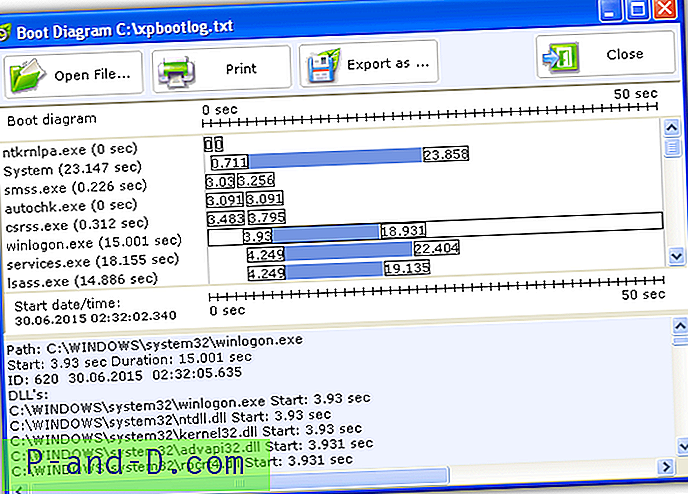
L'essai complet de 30 jours vous permettra de rassembler les données de démarrage requises pour voir ce qui se passe, installez simplement le programme et cliquez sur «Tester au prochain démarrage». Après un redémarrage, le programme attendra que le système soit inactif, puis ouvre la fenêtre de résultats (illustrée ci-dessus). De là, vous pouvez cliquer sur une entrée en haut et obtenir des informations plus détaillées en bas.
Télécharger BootLog XP
Soluto
Soluto a commencé sa vie en tant que moniteur de démarrage dédié vous permettant de désactiver les programmes entraînant des temps de démarrage plus lents. De nos jours, cependant, c'est une application de gestion et de diagnostic de smartphone haut de gamme. La visionneuse / optimiseur de temps de démarrage de Windows est toujours disponible mais maintenant caché des pages principales du site Soluto. Après avoir téléchargé et installé Soluto, créez un compte puis redémarrez votre ordinateur.
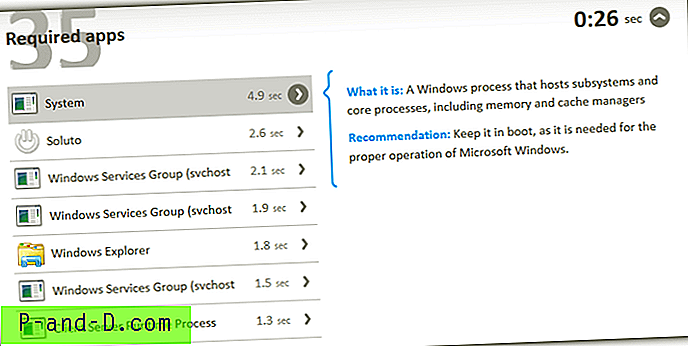
Une fois la journalisation terminée, vous pouvez cliquer sur l'icône de la barre d'état, puis sur l'icône de l'ordinateur en ligne pour voir tous les temps de démarrage pour tous les fichiers exécutables exécutés pendant le démarrage. Les informations ne sont pas aussi complètes que Windows Performance Toolkit, mais elles sont plus faciles à digérer et vous permettront de savoir à quelle vitesse les choses se chargent au démarrage. Nous vous recommandons de supprimer Soluto après analyse, car il existe de nombreux rapports sur le Web selon lesquels Soluto lui-même peut ralentir considérablement les temps de démarrage globaux lors de l'installation.
Visitez Soluto Boot Time